Um Web site bem organizado começa com um plano. O primeiro passo no desenvolvimento deste plano é debater ideias sobre o panorama geral ― o objetivo, o conteúdo e a organização em geral do site. Pode estimular este debate ao criar um diagrama conceptual de alto nível do seu novo Web site com o modelo Site Conceptual . Também pode utilizar este tipo de diagrama para ajudar a reorganizar um site existente.
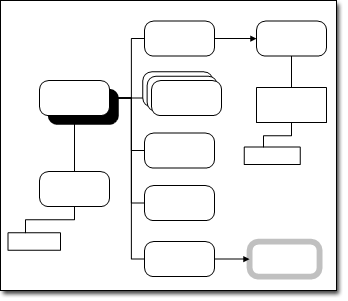
O modelo De Web Site Conceptual abre três stencils:
-
Formas de Web Site Conceptual Estas formas representam conteúdo geral, como páginas, grupos de páginas e páginas relacionadas.
-
Formas de Mapa do Web Site Estas formas representam conteúdo específico, como controlos ActiveX, ficheiros, multimédia e imagens.
-
Balões Estas formas anotam o seu diagrama.
Criar um mapa de Web site Conceptual
-
Na categoria Software e Base de Dados , selecione Web Site Conceptual e clique em Criar.
-
No separador Base , no grupo Ferramentas , clique na ferramenta de conector

-
Arraste a forma de objeto Principal para a página de desenho a partir de Formas de Web Site Conceptual.
-
Com a forma objeto Principal selecionada, arraste outra forma para a página de desenho.
As formas ligam-se. Cada nova forma liga-se à forma que está atualmente selecionada.
-
Continue a arrastar formas para a página de desenho e a ligá-las até concluir o diagrama.
-
Se quiser, pode anotar o diagrama.
-
No separador Inserir , grupo Ferramentas de Diagrama , clique em Nota de aviso e arraste a forma de nota de aviso que pretende utilizar para a página de desenho.
-
Para ligar a forma de nota de aviso à forma à qual as informações de nota de aviso estão associadas, efetue um dos seguintes procedimentos:
-
Arraste um ponto final na forma de nota de aviso para um ponto de ligação na forma com a qual as informações de nota de aviso estão associadas.
-
Arraste um ponto final na forma de nota de aviso para o centro da forma com a qual as informações de nota de aviso estão associadas.
Um contorno vermelho indica uma ligação adequada.
-
-
Faça duplo clique na forma de nota de aviso para introduzir texto. Também pode ajustar a largura do bloco de texto da nota de aviso ao arrastar as alças de seleção da forma de nota de aviso .
-
-
Alinhe e distribua as formas no seu diagrama para o ajustar.










